怎么遠(yuǎn)程關(guān)閉Win7電腦的系統(tǒng)服務(wù)?
在平時(shí)的工作中,我們常常需要關(guān)閉一些系統(tǒng)服務(wù),不過很多人不懂怎么關(guān)閉,因此這時(shí)候就需要技術(shù)人員遠(yuǎn)程幫助你了,那么他怎么使用遠(yuǎn)程關(guān)閉你的Win7電腦系統(tǒng)服務(wù)呢?具體操作方法我們可以看一下文章內(nèi)容。
為了方便管理,公司內(nèi)部電腦默認(rèn)都開啟IPC$共享,如果沒有開啟我們就無法遠(yuǎn)程管理服務(wù)。查看IPC$共享是否開啟的方法是右擊“計(jì)算機(jī)”-“管理”,打開“共享文件夾”下的“共享”,在右側(cè)框中可以看到所有的共享,如下圖:
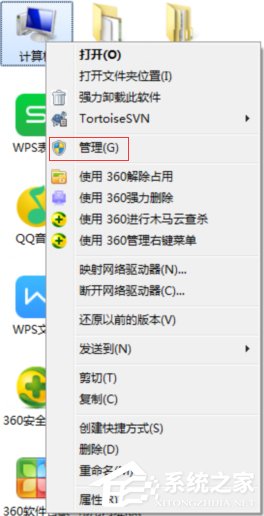
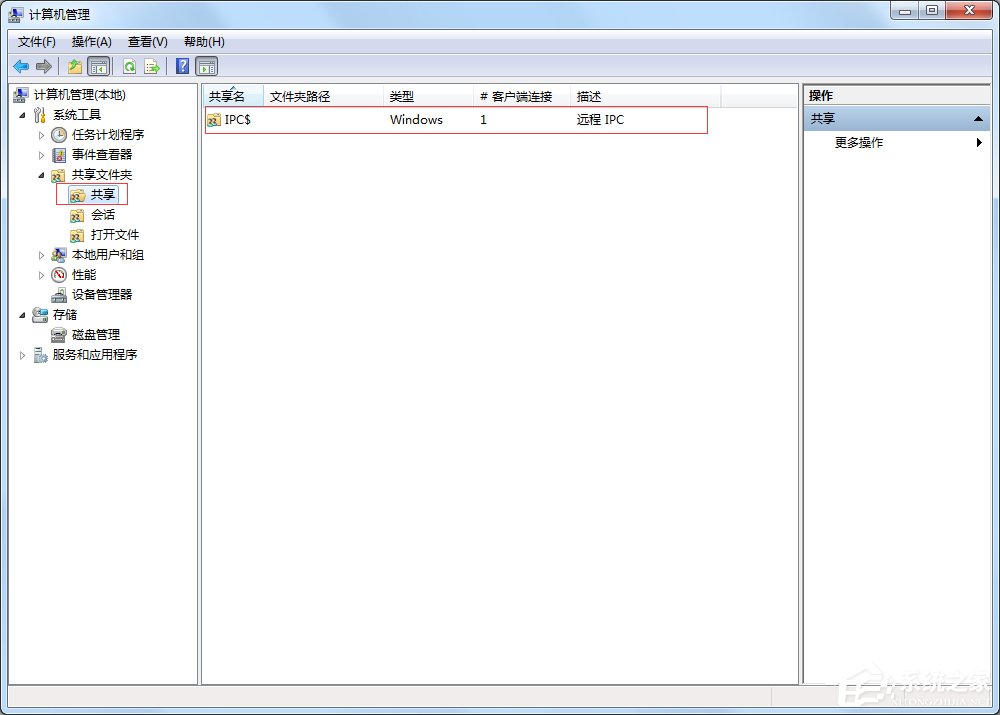
Win7遠(yuǎn)程關(guān)閉電腦的系統(tǒng)服務(wù)的方法
方法一:通過services.msc管理單元來遠(yuǎn)程管理計(jì)算機(jī)的系統(tǒng)服務(wù)
1、先在開始-運(yùn)行框中輸入:services.msc即可打開系統(tǒng)服務(wù)管理單元,如下圖是在Win7系統(tǒng)的演示。
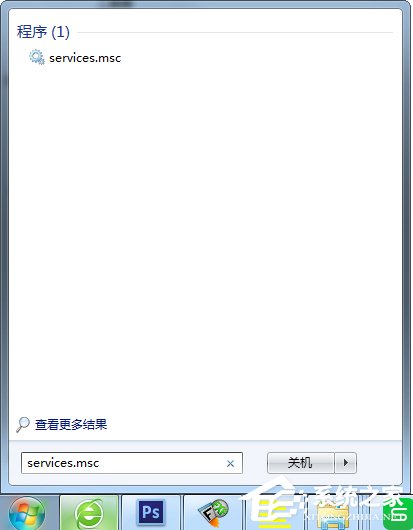
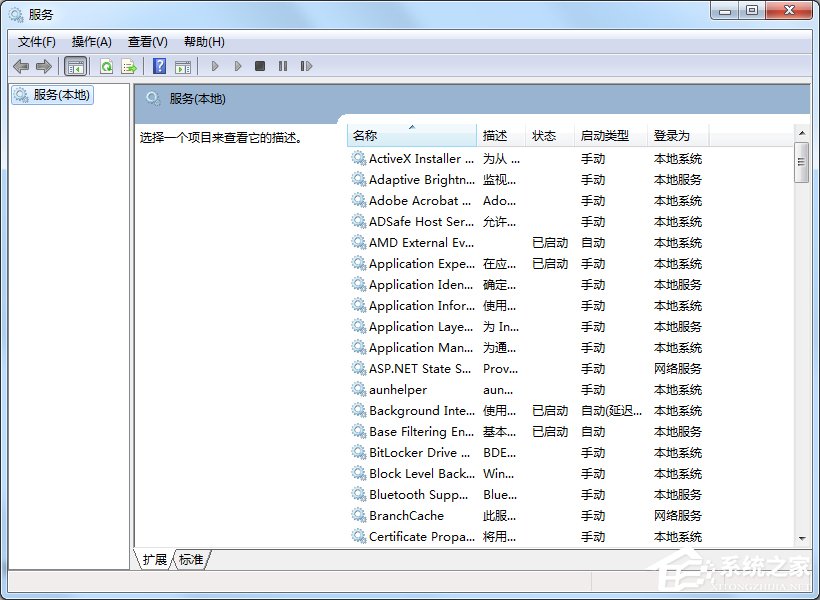
2、然后右擊左側(cè)列表的“服務(wù)(本地)”,選擇“連接到另一臺計(jì)算機(jī)”,在“另一臺計(jì)算機(jī)”的單選框中輸入遠(yuǎn)程計(jì)算機(jī)名稱或IP地址,單擊“確定”按鈕。如下圖:
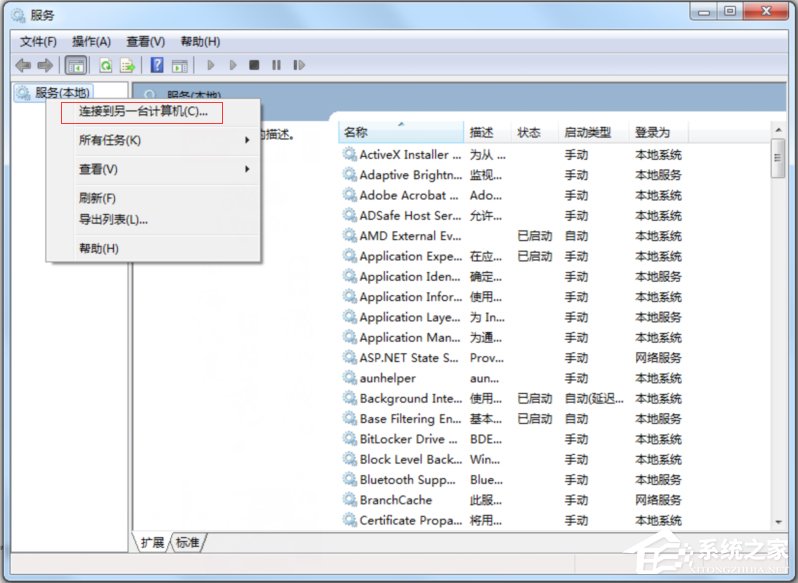
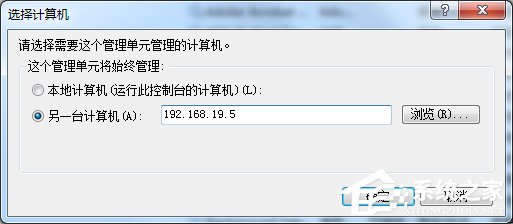
3、此時(shí)我們可以看到遠(yuǎn)程計(jì)算機(jī)的所有系統(tǒng)服務(wù)列表,在域環(huán)境中,如果本機(jī)登陸的是域管理員賬號,那么就可以直接對遠(yuǎn)程計(jì)算機(jī)的系統(tǒng)服務(wù)進(jìn)行開啟、停止、重新啟動、禁用等操作了。如下圖:

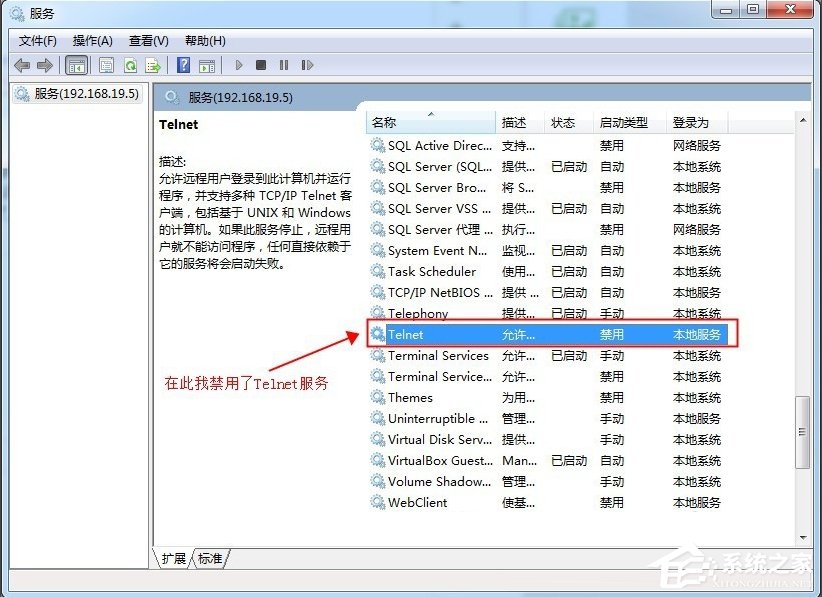
方法二:通過cmd命令行來遠(yuǎn)程管理計(jì)算機(jī)的系統(tǒng)服務(wù)
1、先在開始-運(yùn)行框中輸入:cmd打開命令提示框,在cmd中輸入如下命令來開啟服務(wù)(還是以上述Telnet服務(wù)為例)。
(1)更改啟動類型為自動:sc 192.168.19.5 config tlntsvr start= auto
(2)開啟服務(wù):sc 192.168.19.5 start tlntsvr
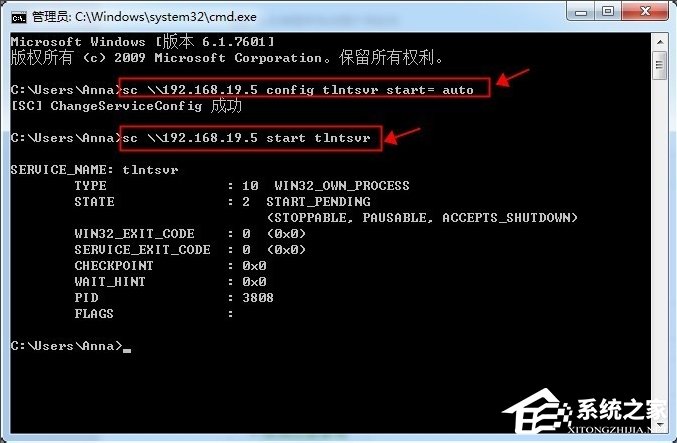
2、如果要關(guān)閉和禁用此服務(wù),就用如下命令。
(1)開啟服務(wù):sc 192.168.19.5 stop tlntsvr
(2)更改啟動類型為自動:sc 192.168.19.5 config tlntsvr start= disabled

以上就是遠(yuǎn)程關(guān)閉Win7電腦系統(tǒng)服務(wù)的方法了,方法總共有兩種,小編覺得第二種方法比較簡單,因此推薦大家使用第二種方法,不過記得要換IP地址。
相關(guān)文章:
1. Solaris10.0下掛載光驅(qū)2. 升級Windows11預(yù)覽版出現(xiàn)錯(cuò)誤提示0xc1900101怎么解決?3. Win10電腦的tmp文件如何轉(zhuǎn)換格式?怎么轉(zhuǎn)換TMP文件的格式4. Win10開始菜單透明度如何設(shè)置?Win10開始菜單透明度設(shè)置教程5. Win10更新失敗錯(cuò)誤代碼0x800f081f怎么解決?6. TpKmpSVC.exe是什么進(jìn)程?TpKmpSVC.exe是病毒嗎?7. 注冊表命令大全 腳本之家特制版8. Win11怎么修改用戶名密碼?Win11用戶名密碼修改教程9. Win10怎么開啟藍(lán)牙功能?Win10開啟藍(lán)牙服務(wù)教程10. Win11怎么查看隱藏文件和文件夾?Win11顯示隱藏文件的操作步驟

 網(wǎng)公網(wǎng)安備
網(wǎng)公網(wǎng)安備